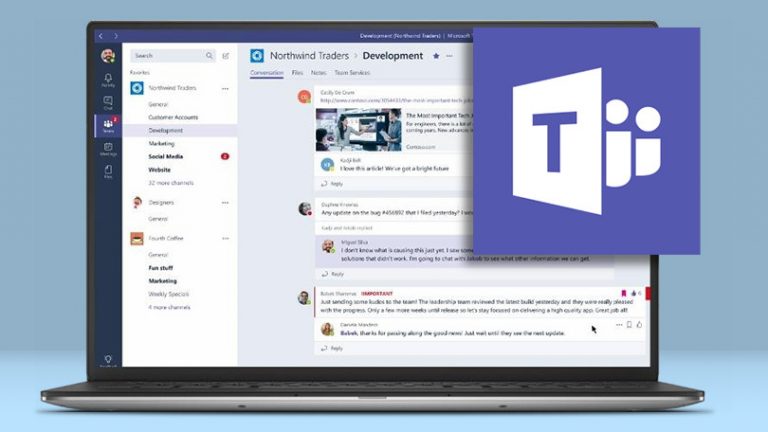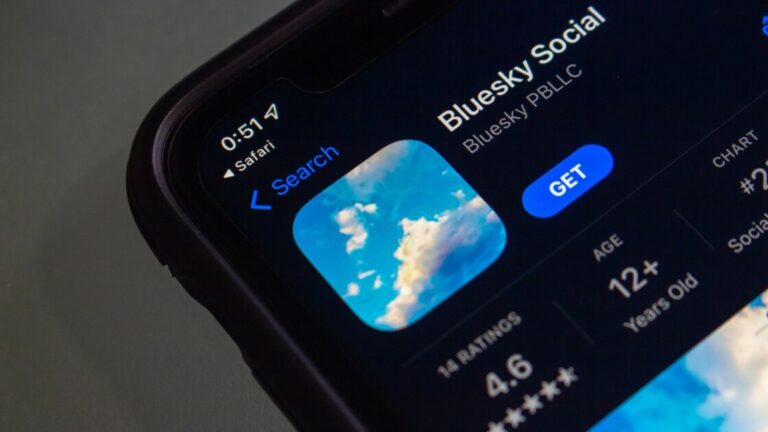Как транслировать игры на YouTube Gaming
(Изображение: Shutterstock)
Потоковая передача игр быстро стала одним из самых популярных способов заработка в Интернете. Однако трудно понять, с чего начать. Twitch, принадлежащий Amazon, доминирует на рынке, поэтому существует несколько законных альтернатив. В конце июля Microsoft Mixer закрылся, что сделало YouTube Gaming один из единственно жизнеспособных вариантов. Если вы хотите попробовать, это руководство покажет, как настроить свой канал и попасть на камеру.
Настройте свой канал
За прошедшие годы YouTube Gaming принял несколько различных форм, но в последнее время он стал альтернативной вкладкой в обычном интерфейсе YouTube. Для наших целей это означает, что вам не нужно загружать какие-либо специальные приложения для потоковой передачи. Если у вас есть учетная запись YouTube (которая привязана к вашей учетной записи Google), то у вас уже есть все необходимое.

Однако вам необходимо подтвердить свою учетную запись, прежде чем вы сможете начать. Направляйтесь к эта ссылка пока вы вошли в систему. Вам будет предложено ввести код, отправленный с помощью текстового сообщения или, если хотите, по телефону. Введите этот код, и ваша учетная запись будет проверена. Помимо включения прямой трансляции, это также позволит вам загружать видео продолжительностью более 15 минут, добавлять собственные миниатюры к своим видео и при необходимости обжаловать заявки Content ID.
Настройте свою трансляцию
Далее вам нужно получить программное обеспечение для вещания настраивать. Есть несколько вариантов, но мы будем использовать Streamlabs OBS для этого руководства, так как это один из самых простых и надежных инструментов для потоковой передачи ваших игр. Хотя некоторые функции, такие как потоковая передача на несколько платформ одновременно, ограничены Прайм подписка, бесплатная версия достаточно мощна, чтобы справиться с большей частью того, что вам нужно.
После того, как вы установите приложение и войдете в свою потоковую учетную запись, вы сможете приступить к созданию сцен. Сцена в Streamlabs – это определенное расположение источников, которые вы транслируете своей аудитории. Создавая несколько сцен, вы можете избавить себя от необходимости заново создавать определенную коллекцию источников каждый раз, когда запускаете поток.

Например, у вас может быть одна сцена для типичной потоковой передачи игры, одна для тусовки и специальная установка, если вы запускаете сбор средств или другое мероприятие. Это похоже на то, как Раздор работает с несколькими каналами.
Типичная сцена может включать вашу игру и веб-камеру, но вы можете добавить оповещения о подписке, счетчики голов, наложения и многое другое. Streamlabs использует систему слоев для размещения элементов друг над другом, и каждый из них можно изменять в размере и перемещать на лету. Если вы обнаружите, что ваш канал веб-камеры охватывает важную часть вашей игры в середине трансляции, вы можете переместить или изменить его размер.
Вы также найдете коллекцию аудиовходов в разделе Mixer. Это включает в себя такие вещи, как звук вашего рабочего стола и любые подключенные вами микрофоны. Если вы добавите какие-либо элементы с аудиокомпонентами, они также появятся здесь. Вы можете настроить их относительные уровни громкости, чтобы ваша презентация оставалась чистой.
Например, Streamlabs включает виджет Alertbox, который всплывает с уведомлением, когда вы получаете новое подписание, подписку или пожертвование. Обычно они издают шум, и вы можете уменьшить громкость на них, чтобы они не перегружали ваш поток аудио.
Пора начинать трансляцию
После того, как вы настроили сцену по своему вкусу, самое время начать жить. Streamlabs может транслировать на Twitch, YouTube Gaming или Facebook Gaming. Если вы подписались на Streamlabs Prime, вы можете транслировать их всем сразу.
Чтобы начать трансляцию, нажмите зеленую кнопку Go Live внизу экрана.
 (Источник: Streamlabs)
(Источник: Streamlabs)
Перед тем, как вы действительно начнете жить, вам будет предложено ввести основную информацию о стриме, который вы запускаете. YouTube Gaming попросит вас ввести название потока и краткое описание. Вы также можете добавить поток к существующему событию, если оно у вас есть.
Вы также можете связать свою учетную запись Twitter, чтобы автоматически отправлять твит, уведомляющий ваших подписчиков о том, что вы собираетесь жить. Это особенно удобно, если у вас есть подписчики в Twitter, которые не получают уведомлений на выбранной вами потоковой платформе.
Как только вы начнете жить, появится окно чата в правой части Streamlabs. Это позволит вам следить за чатом во время потоковой передачи и модерировать любые приходящие сообщения или надоедливых троллей. Если у вас есть второй монитор, обычно рекомендуется держать это приложение открытым во время потоковой передачи, чтобы вы могли выявить любые проблемы и быстро их решить, когда вы живете.
Зарабатывать деньги
Поскольку монетизация потоков YouTube привязана к вашей обычной учетной записи YouTube, применяются те же требования для активации функций монетизации. Ваш канал должен быть частью Партнерская программа YouTube, что означает, что вам нужно не менее 1000 подписчиков и 4000 часов просмотра за последние 12 месяцев, а также пройти проверку у сотрудников YouTube.
Как только вы достигнете этой точки, вы можете включить рекламу в своем потоке, в том числе рекламу в начале ролика, которая запускается до того, как кто-то увидит ваш поток, рекламу в середине ролика, которая прерывает его, и оверлейные объявления, которые отображаются в виде баннеров, и все это будет приносить доход . Если вы игровой канал, вы также можете включить членство в каналах, которое позволяет вашим подписчикам платить ежемесячную плату за льготы, которые вы предоставляете (неигровые каналы должны достигать 30 000 подписчиков, чтобы разблокировать эту функцию).
Для игрового контента есть определенные ограничения о содержании, которое можно монетизировать. Некоторые издатели игр могут запретить стримерам зарабатывать деньги на их играх, особенно если поток состоит только из игрового процесса. В целом, чтобы убедиться, что ваш контент подходит для монетизации, вам следует сделать следующее:
Добавьте в поток что-нибудь преобразующее. Обычно это включает в себя веб-камеру, хотя она также может просто запускать аудиокомментарии. Комментарий обычно должен относиться к тому, что вы показываете на экране. Разговор не по теме – это нормально, но вас могут демонетизировать, например, если вы включите звуковую дорожку своего Игра престолов мнения по кадрам Валоранта. Точно так же, если большая часть видео посвящена тому, что вы играете в тишину без камеры, вы рискуете получить отметку.
Играйте в игры с действующей лицензией на трансляцию. Многие издатели разрешают – или даже поощряют! – игроков транслировать свои игры, но некоторые этого не делают. Возможно, они захотят предотвратить спойлеры или просто не захотят, чтобы другие коммерциализировали их игру. YouTube уважает эту политику отключив монетизацию в играх, издатели которых не предоставили лицензию на коммерческое использование. Хотя большинство популярных игр обычно безопасны, лучше всего выполнить быстрый поиск, прежде чем начинать трансляцию.
Имея все это в виду, вы готовы начать потоковую передачу! YouTube Gaming, в частности, предлагает большую гибкость для развития существующего канала или сообщества YouTube и развития ваших подписчиков. Если вы ищете альтернативу Twitch, это неплохое место для начала.